
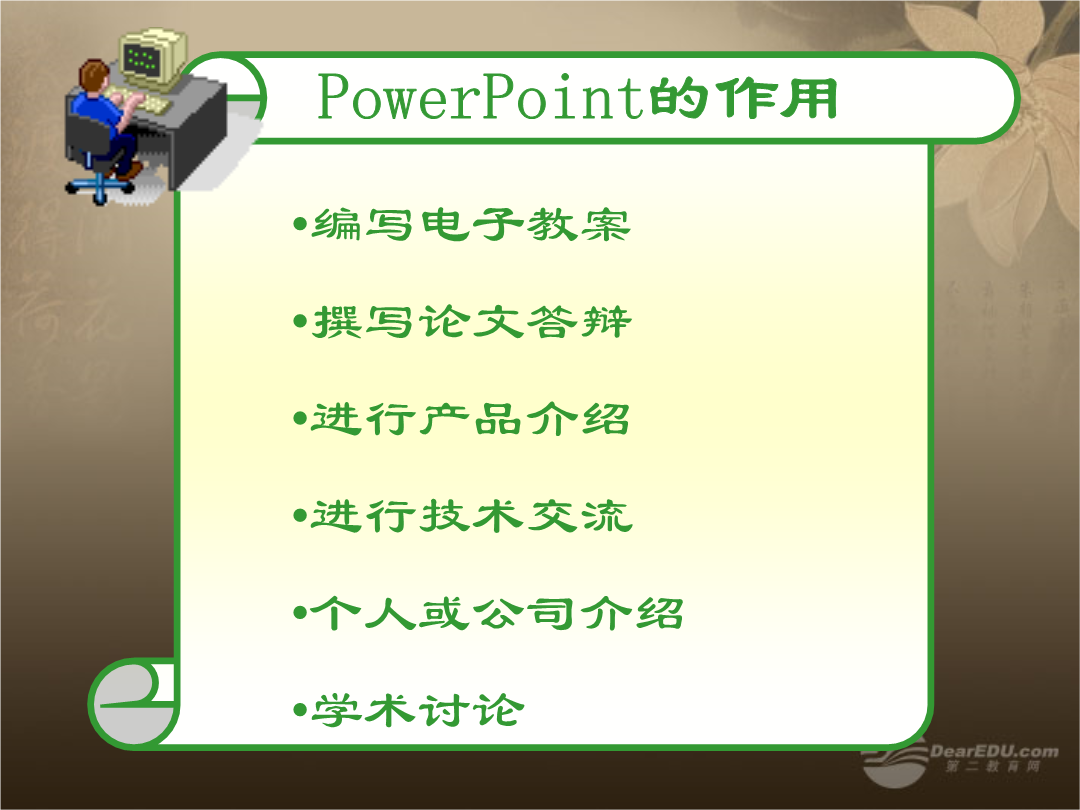



如果您无法下载资料,请参考说明:
1、部分资料下载需要金币,请确保您的账户上有足够的金币
2、已购买过的文档,再次下载不重复扣费
3、资料包下载后请先用软件解压,在使用对应软件打开
PowerPoint讲义提纲演示文稿的基本操作PowerPoint启动与退出PowerPoint的窗口界面PowerPoint5种视图创建演示文稿的三种方法用“内容提示向导”建立基本文稿用“模板”建立演示文稿建立空演示文稿演示文稿的保存打开已有的演示文稿幻灯片的插入、删除与复制、移动使你的幻灯片更生动可以绘制各种各样的流程图等制作含有表格的幻灯片制作含有图表的幻灯片制作幻灯片的基本操作在浏览视图下选定幻灯片选定一张单击选定连续的若干张先单击一张,按住Shift键,再单击最后一张选定不连续的若干张按住Ctrl键单击要选定的幻灯片复制幻灯片选定----复制----设置插入点----粘贴移动幻灯片选定----剪切----设置插入点----粘贴删除幻灯片选定----编辑----删除幻灯片幻灯片的布局和修饰幻灯片的应用设计摸板格式----应用设计摸板----选定一种摸板----应用(应用设计摸板适用于整个演示文稿)幻灯片的背景选定幻灯片----格式----背景----选择填充颜色或填充效果(过渡、纹理、图案、图片)----确定----应用或全部应用幻灯片的配色方案选定幻灯片----格式----幻灯片配色方案----选择标准或自定义----应用或全部应用演示文稿的播放和打印幻灯片的切换选定幻灯片----幻灯片放映----幻灯片切换----选择切换方式、切换速度、换页方式----应用或全部应用幻灯片动画效果的设置预设动画选定幻灯片上的某一项内容----幻灯片放映----预设动画----选择一种动画方式自定义动画选定幻灯片----幻灯片放映----自定义动画----选择对象----顺序和时间、效果等----确定插入动作按钮选定要插入动作按钮的幻灯片----幻灯片放映----动作按钮----选择要插入的动作按钮形式----拖动鼠标画出来(打开动作设置对话框)----在超级链接中选择要连接的幻灯片----确定插入超级链接选定要插入超级链接的幻灯片----选择要建立超级链接的项目----幻灯片放映----动作设置----在超级链接中选择要连接的位置----确定演示文稿的屏幕放映幻灯片放映---观看放映演示文稿的打印文件----打印----选择打印份数、打印范围(全部幻灯片、当前幻灯片、选定幻灯片)、打印内容(幻灯片、讲义、备注页、大纲视图)----确定谢谢大家欢迎交流

运升****魔王
 实名认证
实名认证
 内容提供者
内容提供者
最近下载


















